갤럭시 초기화하는 아주 쉬운 2가지 방법
- IT관련/안드로이드
- 2021. 12. 3.
스마트폰을 사용하다 보면 초기화가 필요할 때가 있습니다. 저장 공간이 부족한데 저장된 데이터나 어플들을 일일이 정리하기 어렵거나 혹은 다른 사람에게 판매하거나 할 때 초기화가 필요하죠. 스마트폰의 경우 제작사가 다양하고 또 같은 안드로이드 스마트폰이라도 제작사에 따라 운영체제를 조금씩 변경하여 기기에 설치하기 때문에 사용법에 조금 차이를 보입니다.

오늘은 그 안드로이드 스마트폰들 중에서 삼성의 갤럭시 스마트폰에서 스마트폰을 초기화하는 방법에 대해 알아보려고 합니다. 그냥 스마트폰 설정에서 초기화하는 방법과 리커버리 모드(복구 모드)에 진입하며 공장 초기화를 하는 방법의 2가지를 설명드리도록 하겠습니다. 그럼 바로 시작해보도록 하죠.
1. 갤럭시 설정에 진입하여 갤럭시 스마트폰 초기화 하는 방법[일반적인 초기화]
먼저 소개해드릴 방법은 아주 간편하게 진행하실 수 있는 초기화 방법입니다. 바로 설정에 진입해서 진행하는 초기화 방법이죠.
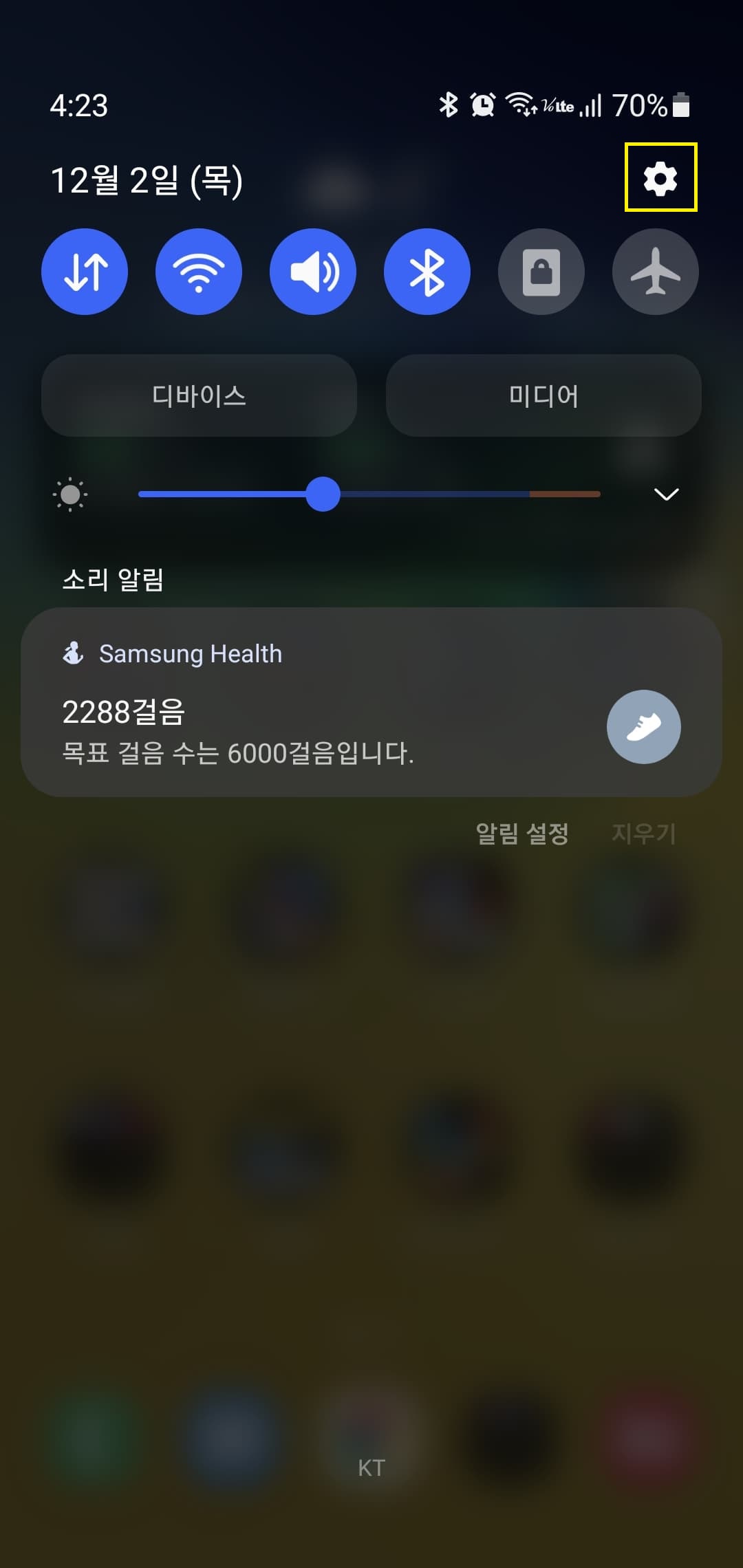
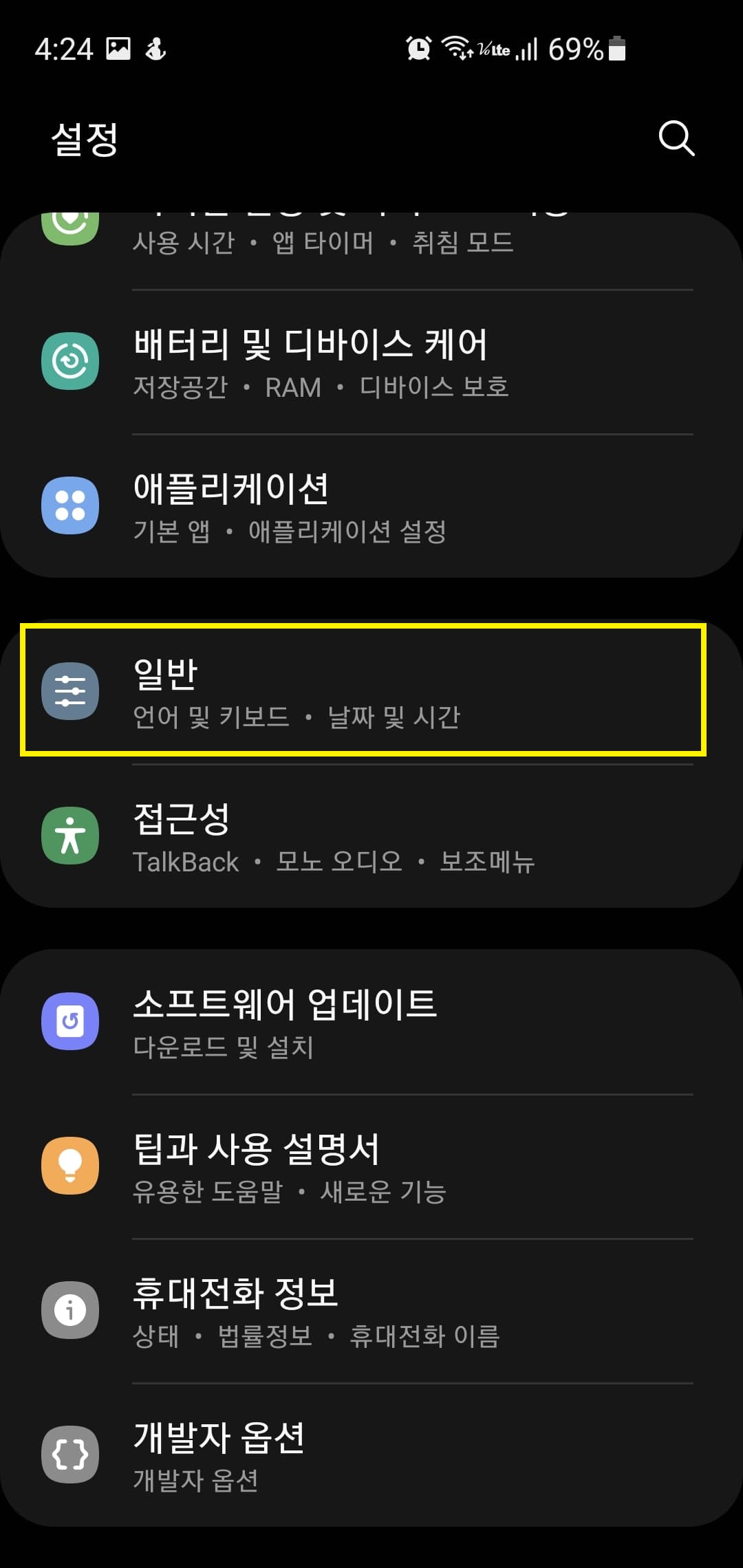
먼저 슬라이딩 바를 내리고 우측 상단의 “톱니바퀴” 아이콘을 터치하여 설정을 열어줍시다.
설정에 진입하고 메뉴들을 아래로 내려보면 “일반” 메뉴가 보이실 겁니다. 해당 메뉴를 터치하여 들어가 줍니다.
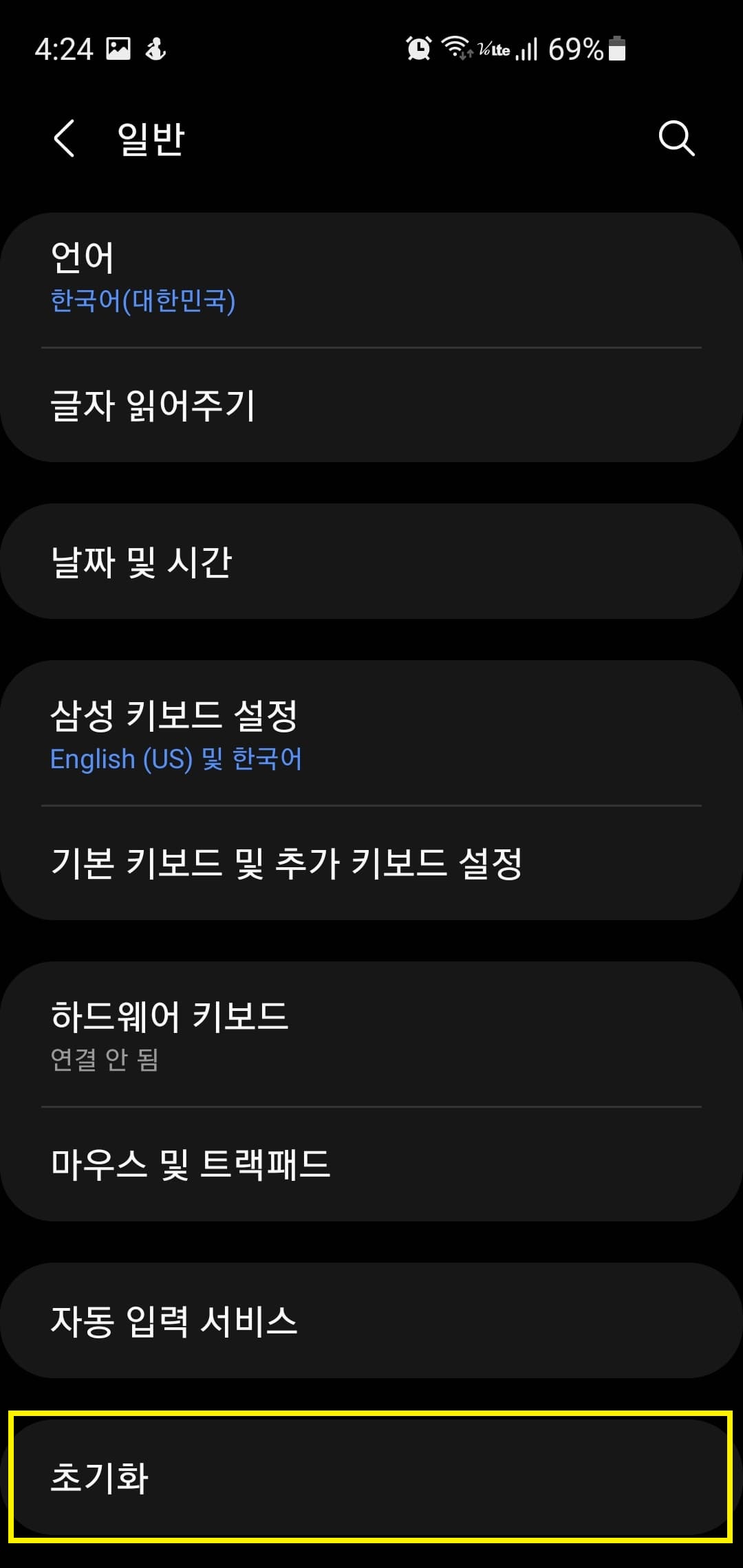
일반 메뉴에서 또 메뉴를 하단으로 내려보면 “초기화” 메뉴가 보이실 겁니다. 해당 메뉴를 열어줍니다.
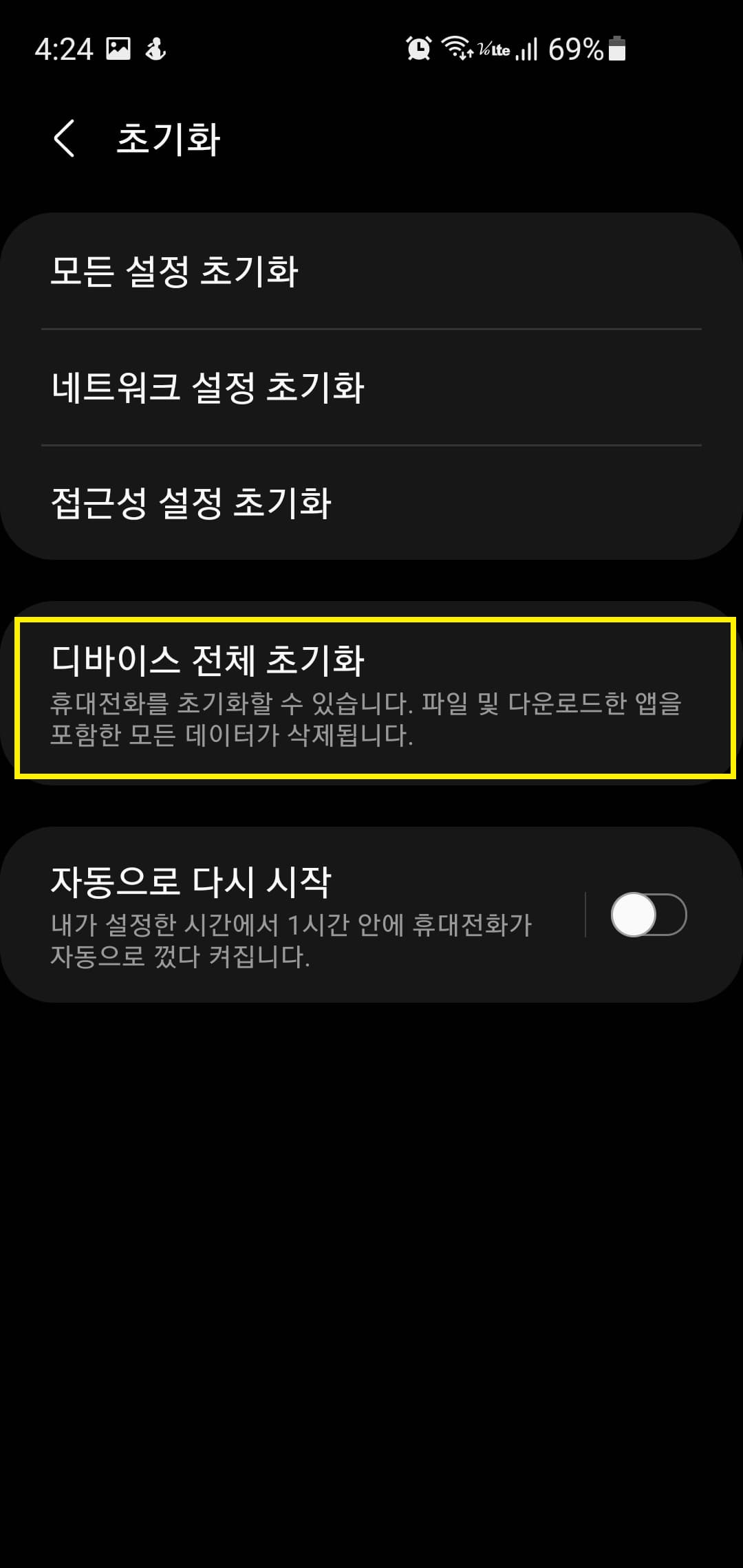
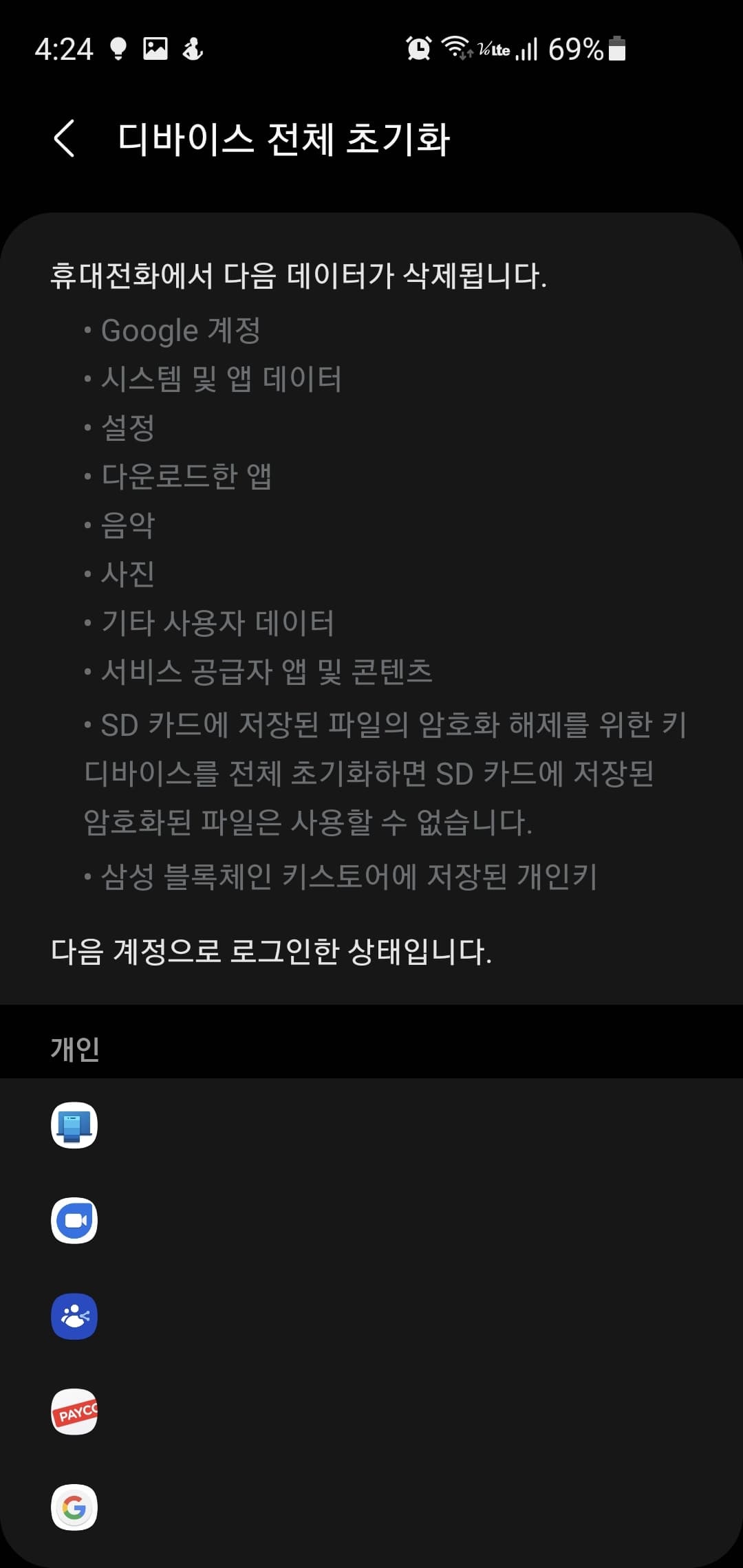
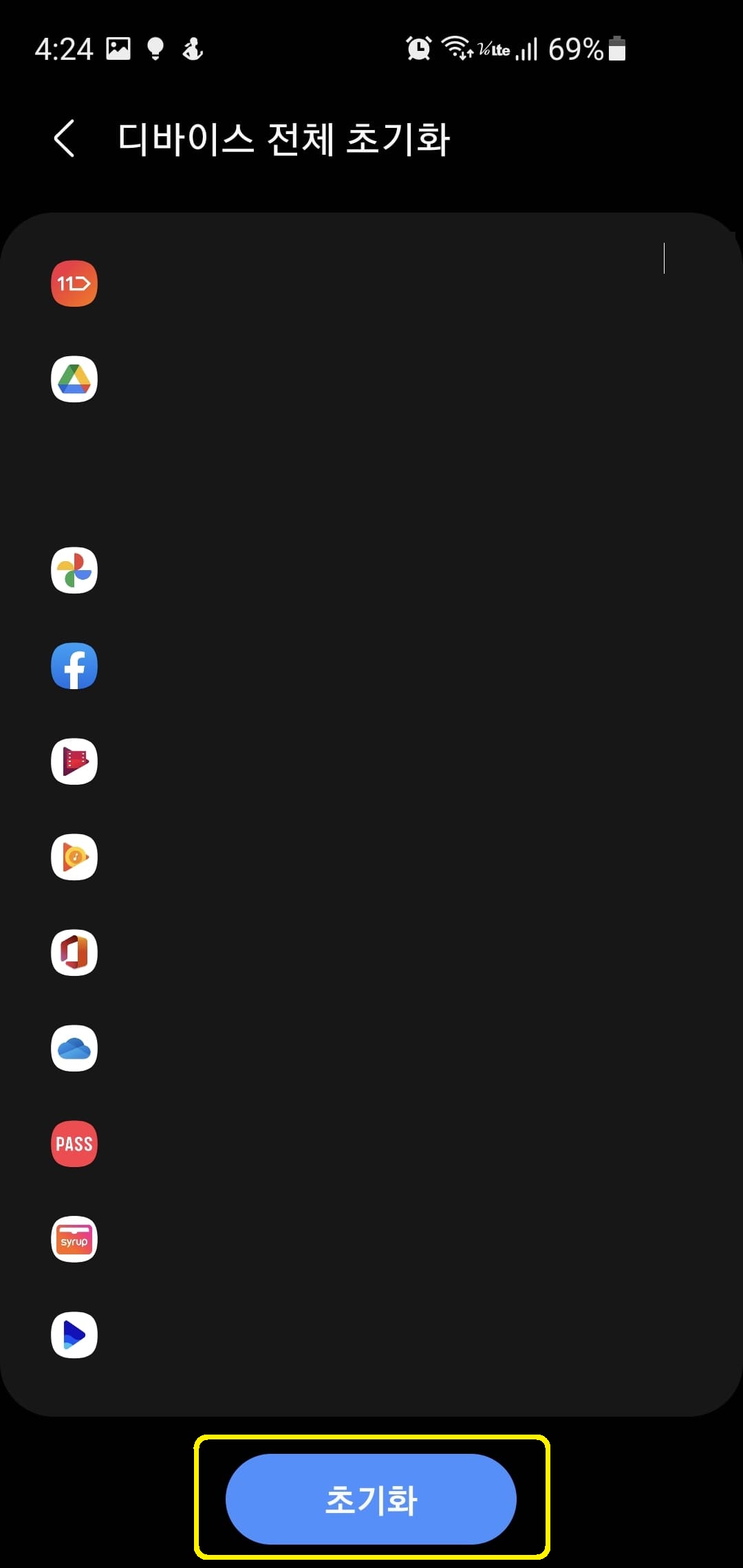
초기화 메뉴에서 “디바이스 전체 초기화”를 선택하면 기기에서 삭제될 데이터 항목들을 나열해줍니다. 목록을 가장 아래로 내려보면 “초기화” 버튼이 있습니다. 해당 버튼을 누르고 비밀번호를 입력하시면 초기화가 진행됩니다.
2. 갤럭시 리커버리 모드에서 갤럭시 스마트폰 초기화하는 방법[공장 초기화]
이번 방법은 갤럭시 스마트폰의 리커버리 모드에서 공장초기화를 하는 방법입니다.

먼저 리커버리 모드에 진입해 보겠습니다. 스마트폰을 종료하신 뒤 usb 케이블을 연결하고 리커버리에 진입하는 버튼을 8~10초간 눌러 주시면 되는데 삼성 스마트폰의 경우 조건에 따라 다른 버튼을 누르셔야 합니다. 눌러야 할 버튼은 바로 아래에 정리해 두었습니다.
Usb 케이블을 연결해야 리커버리 모드 진입이 가능합니다.
스마트폰에 홈 버튼이 있는 경우 : 볼륨상 + 홈 + 전원
스마트폰에 홈버튼이 없고 빅스비 버튼이 있는 경우 : 볼륨상 + 빅스비 + 전원
스마트폰에 홈, 빅스비 버튼 둘 다 없는 경우 : 볼륨상 + 전원
위 버튼을 눌러 리커버리 모드에 진입하실 수 있습니다.
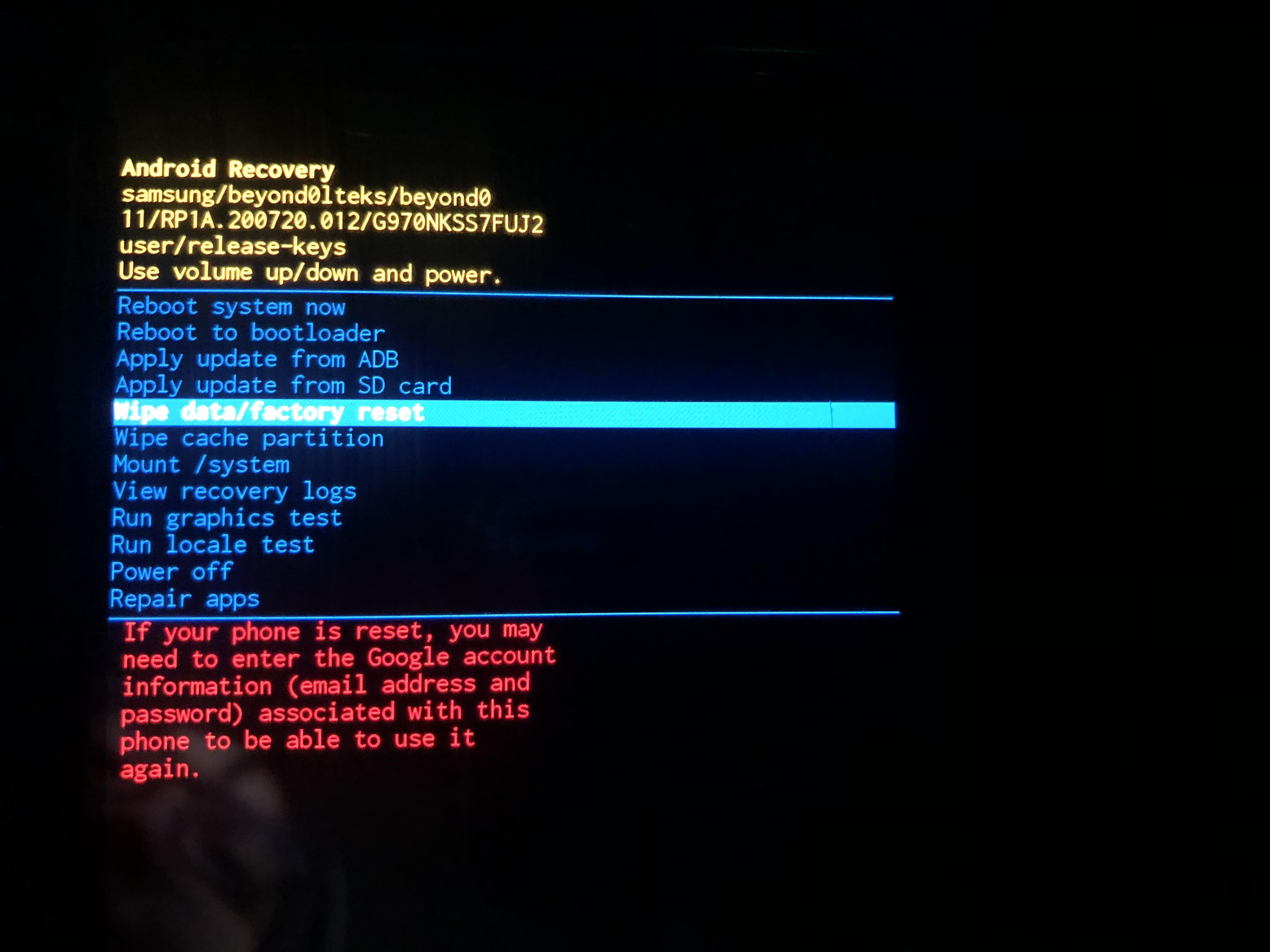
리커버리 모드에 진입하게 되면 위와 같은 화면이 스마트폰에 표시됩니다. 볼륨 상하 키로 커서를 이동하실 수 있고 전원 키로 선택이 가능합니다. 항목 중에서 “Wipe data/factory reset”을 선택하여 주시면 됩니다.
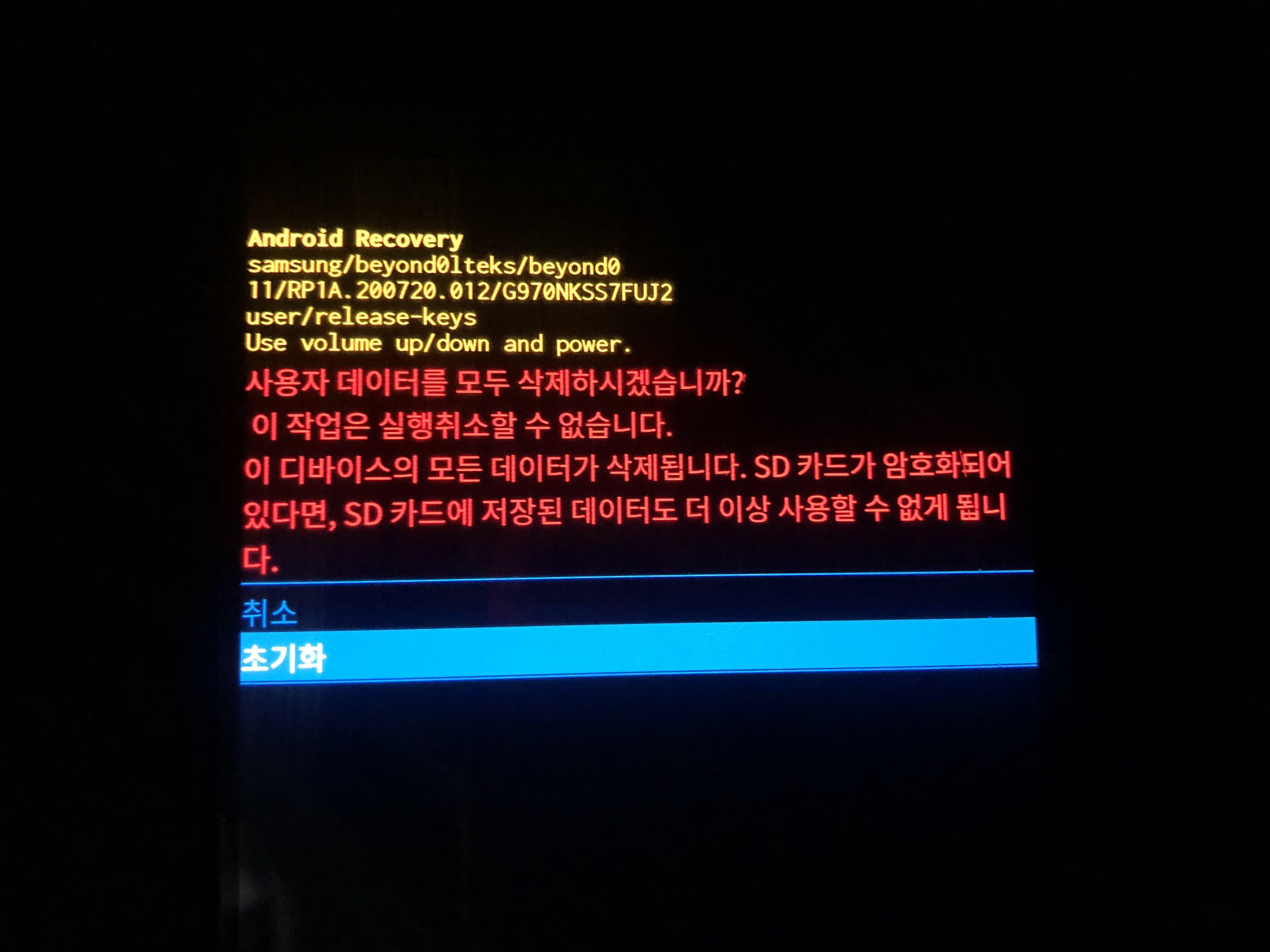
그러면 위와 같은 주의 문구를 보여줍니다. 거기서 “초기화”를 선택해주시면 공장 초기화가 진행됩니다.
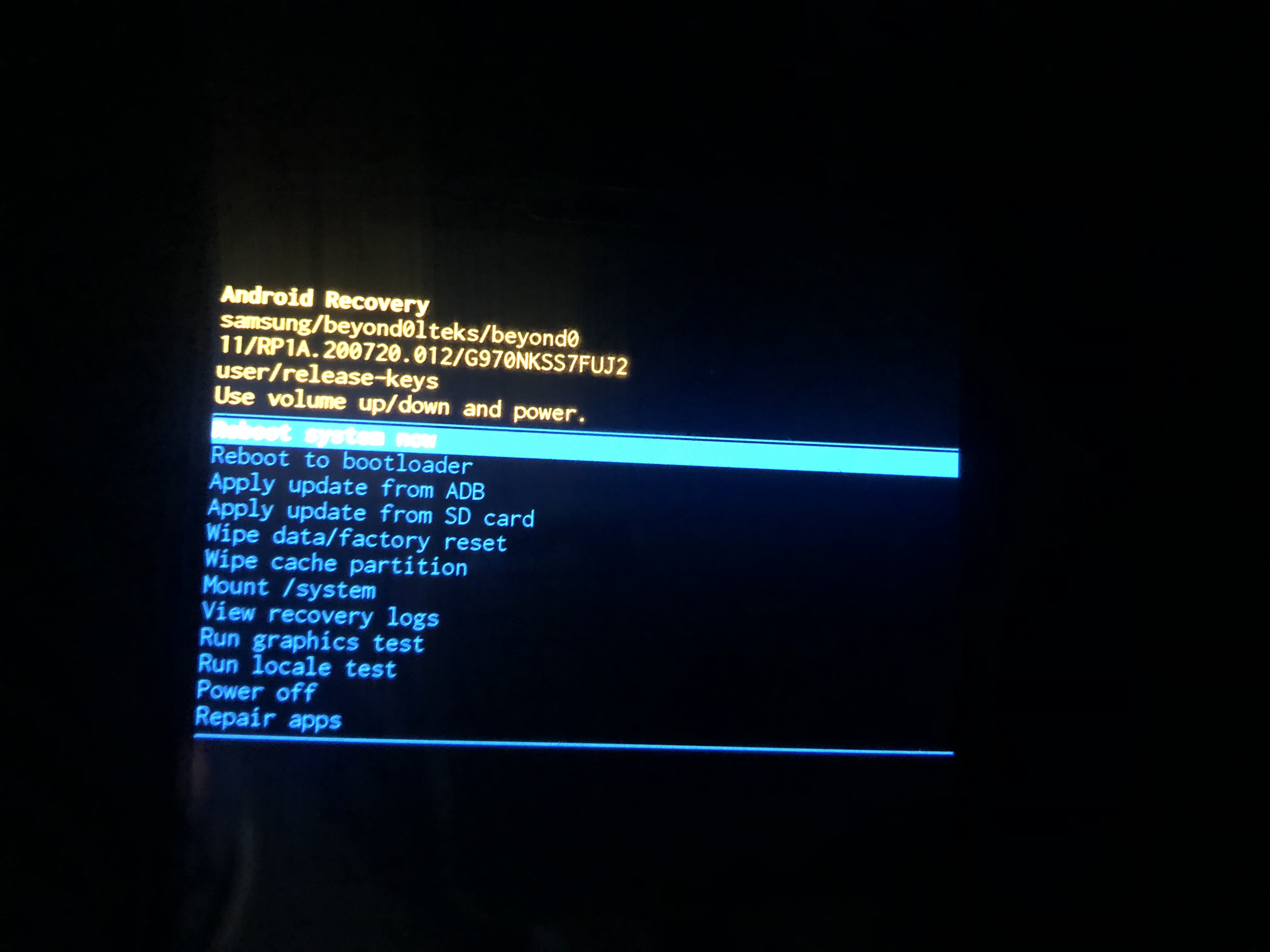
공장 초기화가 완료되면 “Reboot system now”를 선택하여 스마트폰을 재시작하시면 됩니다.
이렇게 오늘은 갤럭시 초기화 방법에 대해 알아보았습니다.
쉬운 방법부터 usb 케이블까지 필요한 비교적 번거로운 방법까지 진행해보았습니다.
기기를 사용하다 보면 필요한 경우가 생기기 마련이기 때문에 이번 기회에 기억해 두시는 것도 좋을 거라고 생각합니다.
그럼 이번 포스팅은 이쯤에서 마치도록 하고 다음에 다른 내용으로 다시 찾아뵙도록 하겠습니다.
긴 글 읽어 주셔서 감사합니다
카카오톡 용량 줄이는 방법 총정리 안드로이드 아이폰
카카오톡을 사용하다 보면 용량이 상당히 커질 때가 있습니다. 스마트폰에 저장되어 있는 대화 목록이 너무 커져서 그런 것인데요. 물론 대화가 저장되어 있는 것은 좋지만 중요하지 않은 대화
postiveemblem.tistory.com
이 글의 저작권은 전적으로 작성자인 P_Emblem에게 있으며
허락 없는 사용을 금합니다.
'IT관련 > 안드로이드' 카테고리의 다른 글
| 카카오톡 용량 줄이는 방법 총정리 안드로이드 아이폰 (0) | 2021.08.06 |
|---|